PS绘制梦幻绚丽光线效果
- 2021-05-11 19:19
- 来源/作者:站酷/thackeraybh
- 己被围观 次
本教程主要使用Photoshop设计梦幻炫彩的艺术光线背景,在这篇教程中,我将告诉你,怎样使用图片,一些2D元素和3D渲染来制作一个真实的流体效果。你可以将它使用在其他数码艺术创作
本教程主要使用Photoshop设计梦幻炫彩的艺术光线背景,在这篇教程中,我将告诉你,怎样使用图片,一些2D元素和3D渲染来制作一个真实的流体效果。你可以将它使用在其他数码艺术创作中去。画面的背景是我前些日子乱涂出来的一些线条。通过这篇教程的学习,将会对你的技术有所提高,你也可以试着在项目制作中用上这几招。
Per Gustafsson 告诉你怎么用3D,2D还有照片元素来绘制一幅绚丽的画面。

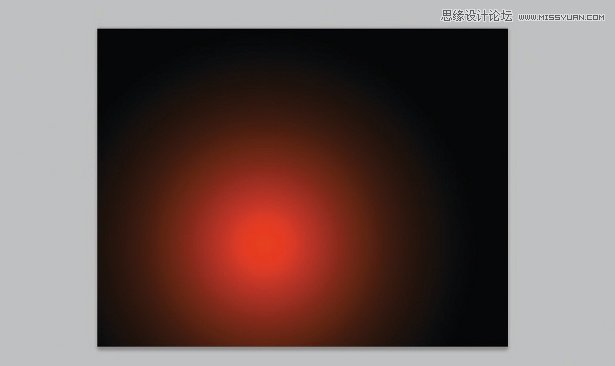
01 在PS中新建一个文档,在图层中首先要创建一个渐变的光。这会让所有在上面的图层元素变得清晰,不管你用了怎样的图层效果。在舞台上加入这样的光晕效果,你可以用笔刷绘制出来或者直接用圆形工具绘制一个,然后羽化边缘。
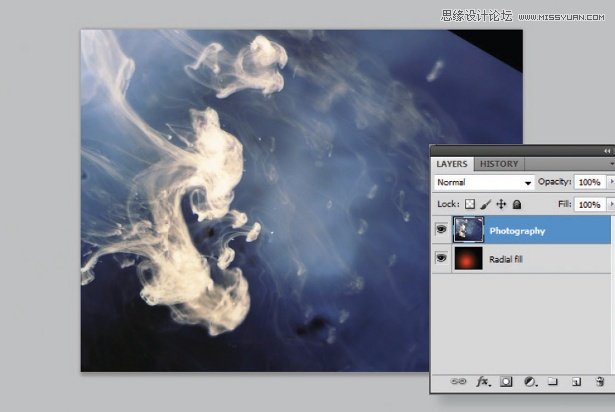
02 现在拖入一张油墨滴入水中的图片。如果你想让图片变得更加有数字感,你可以ctrl+l来调整下色阶。如果你曝光过度你可以调整下黑白的值,因为这图片将会被用做底纹。
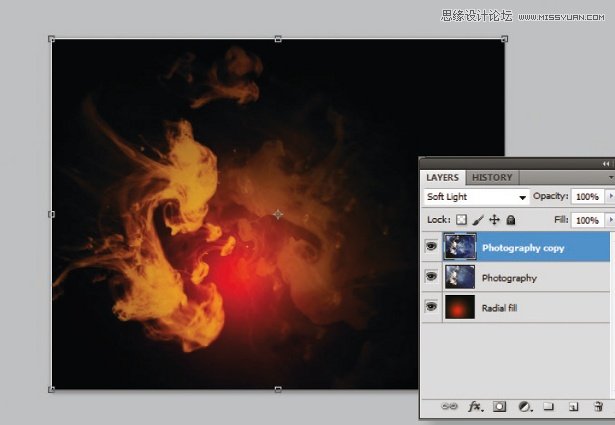
03 复制这个图层然后将混合模式设置为柔光或是叠加。调整下透明度和位置,但不要合并他们,不然你将会丢失已采用的混合效果。
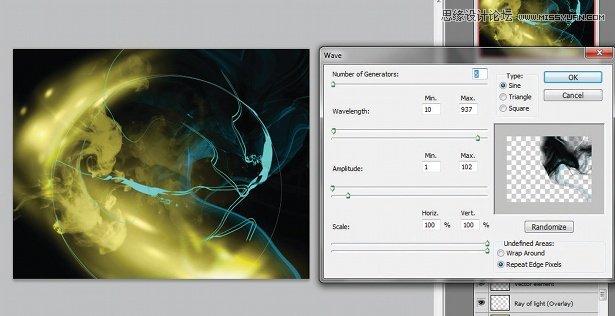
(责任编辑:xiaochuan)
*PSjia.COM 倾力出品,转载请注明来自PS家园网(www.psjia.com)
上一篇:PS绘制逼真立体效果的圣诞树
下一篇:PS设计书法人像前后期创作分享




